Виды модемов от Yota
В этой статье рассмотрены актуальные предложения провайдера «Йоты» с их техническими характеристиками. Среди них можно выделить следующие виды:

Данный вариант представляет собой мобильный аппарат черного цвета с фирменным логотипом посередине. Разъем USB убирается внутрь корпуса, чем делает модем более компактным и удобным для переноски. Но из-за этого же фактора можно судить и о непрочности конструкции. Оборудование поддерживает сигнал 4G. В модем входит встроенная многодиапазонная антенна. Аппарат работает на разных частотах и с ним запросто можно поехать за границу. Вес модема составляет всего 35 грамм.
При включении и работе аппарат подсвечивает фирменный логотип компании светло-голубым цветом. После установки прибора в компьютер на «Виндовс-7» или -10, он начинает работать автоматически, без установки лишних программ. Потребитель больше не будет тратить время на дополнительные настройки.

Данная модель для Wi-Fi визуально ничем не отличается от своего предыдущего устройства, только немного шире. Это пластик черного цвета с выдвижным usb-разъемом. Рядом со входом расположен и слот под сим-карту. Главной отличительной чертой является возможность раздавать трафик через вайфай. К нему подключается до восьми устройств. Помимо основного разъема, также есть micro-usb. Это значит, что оборудование не зависит от основного компьютера и может быть заряжено от чего угодно. По своей сути он может повторять функции роутера. Вес такого прибора составляет 50 гр. В корпусе преобладает защита – внутренняя многодиапазонная антенна. Поэтому устройство работает на нескольких частотах.

Абсолютно по-другому выглядит данная модель. Это белый широкий монолитный корпус с логотипом «Йоты». Он является автономным, то есть не зависит от главного устройства. В комплекте вместе с модемом идет также кабель micro-usb. В устройстве установлена емкая батарея.
Важно! Специалисты называют его одним из самых устойчивых аппаратов этой фирмы, так как работает до 16 часов. А сам процесс полной подзарядки занимает всего лишь 2 часа.

Данная модель считается роутером с пробросом всех портов. Конкретно этого варианта сборки сейчас уже нет в продаже, но его альтернативой является самый первый аппарат. Он работает с телевизионными приставками, навигаторами, жесткими дисками и т. д. Это один из первых модемов этой фирмы в режиме LTE.
Все мобильные устройства поддерживают максимальную скорость передачи данных 20 мбит/с. Конкретный тариф будет зависеть от того, на сколько дней пользования рассчитан бюджет. Если баланс на договоре закончился, то доступ в интернет все равно остается. Но так уже скорость опускается до 64 кбит/с.
Как придумать хороший пасворд на WiFi Йота
Ну что же, теперь вы знаете, как изменить пароль на вай фай модеме Ета, можете делать это, хоть каждый день.
Однако, не лучше ли один раз придумать надежную комбинацию и больше об этом не думать?
Вот какие рекомендации мы можем дать на этот случай:
Мы будем закругляться, теперь любой пользователь Yota выполнит смену пароля WiFi на своем роутере в любое время. Правда, не все понимают важность этой процедуры. И все же, помните, за безопасность своего WiFi отвечаете только вы, поэтому не ленитесь и старайтесь поменять пасворд хотя бы раз в несколько месяцев.
Внешний вид и комплектация мобильного 4G-роутера Yota
Мобильный маршрутизатор от оператора «Йота» имеет прямоугольную форму. Его можно приобрести в онлайновом магазине провайдера по адресу или же в офисах компании (адрес ближайшего можно найти на этой официальной странице). Сейчас доступен чёрный вариант сетевого гаджета за 2900 рублей. Раньше оператор предлагал роутеры 4G белого цвета.

На сайте магазина Yota вы сможете купить устройство за 2900 рублей
В коробке вас ждёт:
На передней панели располагаются три значка-индикатора. Первый показывает статус подключения:
Иконка Wi-Fi может гореть синим или вовсе отсутствовать. Первое означает, что к сетевому гаджету подключено хотя бы одно устройство (планшет, ПК, смартфон и т. д.).

Индикаторы роутера показывают уровень заряда, статус подключения роутера к мобильной сети
Если значок аккумулятора горит синим — он заряжен (количество полосок при этом отражает уровень заряда), а если красным — его нужно подключить к электрической сети.
Роутеры 4G от Yota
В отдельном окне показывается служебная информация:
Новые прошивки загружаются в устройство самостоятельно.
Подключение
Пошагово расскажем, как подключить устройство.
Теперь о том, как поставить пароль на Wi-Fi роутер Yota.
Понравилась статья? Поделись и оцени!
Yota Many для сети Wi-Fi не очень лучшее решение.
поменять пароль на модеме
Пароль сменен и вайфай на замке

Уважаемые посетители ресурса yota-faq.ru,администрация нашего сайта инфомирует Вас что мы не являемся официальными представителями компании Yota.Мы стоим у истоков развития 4G технологии LTE в России.Именно настойчивость наших читателей и участников проекта указала руководству компании Yota об ошибочности развития Wimax-технологии.
Используя материалы сайта, обратные ссылки обязательны к исполнению!
Информация на сайте рекомендательная и актуальность её зависит от даты опубликования.
Преимущества роутеров Yota
Роутер для 4g-модема Yota характеризуется высокой степенью технической надежности и фирменным индивидуальным стилем. Среди основных преимуществ устройства выделяют:
Важно! Качество передачи связи будет выше, чем у мобильного маршрутизатора.
Преимущества устройства
Устройство обладает рядом преимуществ:
Купить роутер для Yota в Москве стало намного проще!
Планируете купить оборудование LTE для подключения к сети Yota, но не хотите переплачивать? Интернет-магазин Yota-Store.ru подскажет правильное решение! Мы предлагаем только самые современные модели роутеров и Интернет-центров, отлично зарекомендовавшие себя во время эксплуатации и получившие высокую оценку пользователей. Мы уверены, что разнообразие нашего ассортимента станет для Вас приятным сюрпризом, а скромные цены на оборудование для подключения LTE – покажутся более чем привлекательными. Yota-Store.ru – безлимитный Интернет без больших затрат и проблем!
Условия для работы
Перед началом работы необходимо правильно установить устройство. Его подключают через USB-порт к персональному компьютеру. На экране автоматически появится программа для установки. Необходимо согласиться со всеми требованиями системы, затем следовать инструкции до полной установки.
Как только компьютер будет подключен к сети, на экране появится индикатор. Пользоваться интернетом можно сразу же после завершения установки, ничего больше настраивать не нужно. Интерфейс очень простой и понятный для пользователя. Можно кликнуть на значок модема, чтобы попасть в раздел с настройками. Там можно наладить работу, активировать вайфай, перепрограммировать, чтобы он отключался автоматически.
В отдельной группе есть данные о пароле и имени пользователя. Лучше всего задать уникальный пароль, который сможет защитить сеть.
Важно! По умолчанию интернет будет работать постоянно. Если нужен переход на спящий режим, его нужно настроить.
Как поменять пароль на WiFi роутере или модеме Yota
Ни одному пользователю не лишним будет знать, как поменять пароль на WiFi роутере Yota. Зачем вообще как-то защищать свою сеть? Для чего нужны пароли на модемах? Как поменять пароль на WiFi роутере Йота при первичном и последующем включениях? Давайте разбираться!
Совет второй
Если Вы забыли сделать то что описано выше и уже пришли домой- не спешите бежать назад к продавцу. Обычно пароль к сети Wi Fi Yota находится на задней крышке устройства. Но запомните- это обычно делается и посредники продающие продукцию Yota могут устанавливать свои правила.
Регистрация и активация
Модем «Йоты» активируется автоматически после регистрации. Сама регистрация не отличается ничем особенным: потребуется ответить на ряд простых вопросов. Для начала необходимо ввести работающий «имеил» и номер телефона. Это важно сделать, потому что эти данные будут проверяться (телефон с смс-подтверждением, почтовый ящик письмом с ссылкой на активацию). Чтобы избежать ненужных проблем, необходимо указать действительную фамилию и имя.
Обратите внимание! По окончании регистрации пользователю будет предоставлено 24 часа бесплатного интернета для возможности выбора нужной модели подключения и ее оплаты.
Как установить пароль на вай фай модем Йота 4G
Чтобы поставить защиту и сделать связь более безопасной, выполните следующие действия:




Теперь вы имеете защищенную сеть wifi. Если вас не устраивает сигнал, читайте, почему плохо ловит модем Yota 4G LTE.
Наладка модема Йота lte 4G
https://youtube.com/watch?v=cJxclRbzS5A%3Ffeature%3Doembed
Схожим внешним видом, но чуть меньшим размером обладает модем lte 4G. Настройки выполняются по тому же принципу, только без ввода данных для сети Wi-Fi. Потребуется выполнить следующие действия:
https://youtube.com/watch?v=7CCa55gUFTI%3Ffeature%3Doembed
Как вам статья?
Нашли опечатку? Выделите текст и нажмите Ctrl + Enter
Возможные неисправности и способы их устранения
Неисправности могут быть разные, но симптом один, какая бы ни фиксировалась неполадка, пользователь не сможет получить доступ к интернету. На примере можно рассмотреть несколько причин, по которым возникают неполадки:
Возможные проблемы, заводской брак устройства, физические повреждения в процессе использования.
Чтобы избежать серьезных поломок, лучше воспользоваться услугами ремонтной мастерской.

Не ловит сеть или modem подключен, но без доступа интернет-сети. Для начала нужно проверить, есть ли поддержка покрытия сети интернет Yota. Узнать об этом можно, посмотрев карту покрытия сети. Но лучше все сделать заранее, так как при отсутствии подключения интернета получить такую информацию будет проблематично. Если сеть есть, а интернета нет, тогда нужно проверить сетевые настройки через меню управления модемом.
Важно! Если настройки прописаны правильно, но доступ к интернету отсутствует, нужно обратиться за помощью к профессионалам.
Часто встречаемая проблема – это отсутствие подключения:
Преимущество модемов от Йота
Все устройства Йота отличаются не только элегантным внешним видом, но и высоким уровнем функциональности.
Роутеры этого оператора имеют ряд преимуществ:
По техническим параметрам модемы Йота не уступают устройствам конкурирующих брендов. Они способны раздавать доступ в Интернет на скорости до 54 Мбит/с.
Улучшение сигнала при помощи внешней антенны
Для получения максимальной скорости соединения подключают внешнюю антенну. Она ловит сигнал и стабилизирует его. Внешняя антенна подсоединяется к самому модему посредством пигтейла.
Есть два варианта подключения антенны:
Практичное решение – модель Bester, дает усиление сигнала 16 ДБ.
Пигтейл должен соответствовать разъему модема. Прямое подключение внешней антенны позволяет минимизировать потери при передаче сигнала. При отсутствии подходящего пигтейла приходится приобретать универсальный переходник. Однако в таком случае прием снизится в 2 раза и более.
Для модема Wi-Fi Yota lte 4G рекомендованный разъем MS168. Два разъема для внешней антенны расположены под корпусом на плате:

Как определить направление антенны? Можно попробовать такой способ.
Подключение модема Ета и настройка беспроводной сети не представляет ничего сложного. При возникновении проблем можно зайти на официальный сайт провайдера и написать в службу поддержки.
Вот интересное видео о том как сделать антенну для модема Yota своими руками, из спутниковой антенны:
https://youtube.com/watch?v=5INVMLNjssg%3Ffeature%3Doembed
Совет третий
Вы можете сменить или поставить пароли для доступа к панели управления модемом — роутером к сети Wi Fi и установить Тип шифрования (рекомендуется WPA 2)
Настройка скорости
Если скорость интернета снизилась, тогда придется провести следующие действия:
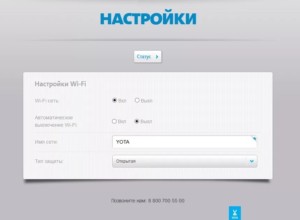
Настройка сети
Количество зависит от модели используемого оборудования, а также возможности использования адреса в конкретной ситуации.

Отображаемый интерфейс простой и скучный. Здесь пользователю предоставляется несколько важных функций, с которыми он может работать:
Когда в работу будет включен роутер, произойдет обновление прошивки, после чего дополнительно появятся и иные пункты настройки. Теперь можно осуществлять перенаправление портов, а также указывать значения DHCP-серверов. Эти параметры изменять никому не стоит, если нет познаний о них.
По желанию пользователя настройки могут восстанавливаться до заводских. Для этого существует соответствующая клавиша в нижней части экрана. Конфигурация модема будет возвращена. Полезно это будет в случае указания неверных данных в строках настроек.
Далее следует рассмотреть вопрос о том, как установить пароль на Wi-Fi Yota.
Возможность изменения
Изменяется пароль на Yota идентичным способом, как и его установка. Первоначальные действия – посещение специального интерфейса используемого роутера, где открываются параметры «Безопасность». В поле с пометкой «пароль» или «ключ» указывается новый пароль для Ета, после чего останется сохранить все данные.
Для лучшей защиты будет не лишним произвести изменение имеющегося названия точки доступа. Для этого используется строка SSID. Никаких личных данных использовать не стоит, так как это облегчает путь мошенникам.
Возможности WEB – интерфейса
В этом разделе мы поговорим о возможностях WEB-интерфейса, который позволяет изменить имя сети и пароль, сменить пароль для доступа к роутеру. Более опытным пользователям будут интересны разделы:
«Обновление системы» — кстати, обновление осуществляется автоматически и не требует вмешательства пользователя;«Дополнительные настройки»: Использование портов и диапазонов DHCP и многое другое.
Для начала инструкция как попасть в роутер Йота:

Раздел «Настройки».


Как упоминалось выше, этот раздел предназначен для более продвинутых пользователей, и если вы не уверены, ничего не меняйте.
Как поменять пароль на Wifi роутере Yota 4G
Роутер предназначен для раздачи wifi. Не считая вышеописанной новинки, Yota предлагает два варианта роутеров wifi:
Классический, который работает от кабеля или модема 4G LTE.
Yota Many, которому нужна сим карта.
В обоих случаях вход в интерфейс уже запаролен. Данные должны быть прописаны в договоре или указаны на корпусе.

Далее вы попадете в стандартный интерфейс для роутера. Если это устройство Yota — в панель статуса. Если это роутер Zyxel, то в панель управления маршрутизатора. Где и можно поменять значение.

Хотим вам напомнить, что пароль к роутеру необходим для входа в интерфейс устройства для изменения его настроек. Не путайте его с паролем к Wifi.
https://youtube.com/watch?v=Os3z6TCbJnY%3Ffeature%3Doembed
Если адрес не сработал
Иногда страница не загружается. Это может произойти, когда используются оба варианта адреса.

В этом случае попробуйте следующее:
Сброс параметров
Сброс параметров до заводских настроек можно осуществить двумя способами.
Совет четвертый
Не забудьте сохранить все изменения которые Вы сделали с роутером Yota. Иначе всё вернется к первоначальным показателям. Для того чтобы все изменения вступили в силу надо сразу после их установки нажать кнопку — Сохранить. Она которая находится ниже каждого действия, которое Вы меняете (или в конце страницы).
Интернет-центр Yota
Интернет-центр B315 для раздачи интернета Yota и создания местной беспроводной локальной сети,отлично подходит для использовании на дачи и офиса.. Подключает 4 устройства по Ethernet, до 32устройств по Wi-Fi.
Интернет-магазин yota-store.ru предлагает качественные, надежные роутеры Yota, ZyXEL и Huawei , а также интернет-центры Gemtek и Huawei для подключения к сети Yota. Данное оборудование не требует сложной настройки и сразу после покупки полностью готово к работе. Все представленные в каталоге роутеры поддерживают технологию LTE, позволяют пользователям просматривать любые Интернет-страницы и скачивать неограниченные объемы информации.
Одной из самых популярных и востребованных моделей является роутер Zyxel KEENETIC 4G (LTE), подключающийся к беспроводному безлимитному Интернету Mobile LTE посредством модема. С помощью роутера Yota Wi-Fi/LTE можно настроить точку доступа для раздачи Интернета либо 4 независимых Wi-Fi-сети со скоростью передачи данных до 10 Мбит/с. Помимо четырех портов Fast Ethernet, устройство, вес которого составляет менее 800 грамм, имеет два порта для стационарных телефонов. Учитывая высокую функциональность модели, трудно не согласиться с тем, что цена на 4G LTE роутер для сети Yota, совмещающий технологии Mobile LTE, Wi-Fi и Ethernet вполне оправдана.
Роутер ZyXel для Yota – это отличное сочетание доступной цены и высокой производительности. Данное устройство применяется совместно с модемом YOTA – 4G-LTE, но не нуждается в дополнительных настройках при подключении. Пользоваться им удобно и совершенно не трудно: достаточно всего лишь подсоединить модем к роутеру, и можно смело пользоваться безлимитным Интернетом! Беспроводной маршрутизатор ZyXel позволяет отслеживать в реальном времени состояние соединения с сетью Yota (в частности, уровень сигнала и качество приема).
В свою очередь, Интернет-центры ZyXEL для Yota для раздачи интернета – это отличный симбиоз функциональности и безопасности. Благодаря уникальному встроенному межсетевому экрану и контент-фильтру, ZyXEL гарантирует надежную защиту от внешних угроз и позволяет контролировать время работы в сети, а также устанавливать перечень «открытых» (доступных к просмотру) сайтов.
Забыл пароль yota от wi-fi
Все данные на устройство беспроводной сети обычно находится наклейки на модеме или коробки упаковки от него.
Зачем ставить ключ на роутер?
Не будем вас пугать рассказами, что через сеть можно вытащить секретные фотки с прошлогоднего отпуска. Хотя, если найдутся умельцы, они для этой цели и пароли обойдут. Последний необходим для куда более банальных вещей, например, чтобы никто посторонний не пользовался вашей сетью. Ведь в этом случае скорость передачи данных существенно снижается.
Представьте, кто-то «левый» подключится к вашему WiFi и начнет качать файл размером 150 Гб. Если вы в этот момент будете смотреть видео или тоже пытаться что-то закачать, скорость будет ооочень низкой. Еще хуже, если ваш трафик не безлимитный, понятно да, почему?

Есть и более серьезная причина. Люди, которые подключатся к вашему WiFi, будут выходить в сеть с вашего же IP адреса. Если они совершат противоправные манипуляции, полиция придет к вам. Конечно же, они разберутся, что компьютер задействовался не ваш, но понервничать вы точно успеете. Именно поэтому каждый человек должен знать, как поставить, и как поменять password на роутере Ета.
Какой роутер подходит для Йота
Следует предполагать наличие у пользователя 4G модема от Йота, положительно зарекомендовавшего себя при работе от USB разъема компьютера или ноутбука. После принятия решения о создании локальной сети необходимо выбрать роутер для yota.
Сначала необходимо выбрать модели с USB-разъемами и определить, можно ли их использовать для сетей 3G/4G. После этого выберите маршрутизаторы, совместимые с модемом Yota, на сайте производителя продукта. Для полной уверенности неплохо было бы посмотреть списки роутеров, совместимых с модемом Eta.
Если модем Йота подходит к выбранному роутеру, можно определиться с покупкой и возможностью подключения оборудования для шаринга. Настройка сети Wi-Fi зависит от интерфейса каждой из них и не должна вызывать затруднений.
Zyxel
Модель роутера zyxel keinetic 4g III поддерживает более 70 образцов модемов. Этот роутер также работает с подключенным к нему модемом Yota. Он имеет 2 антенны диапазона Wi-Fi. Скорость передачи информации (заявленная) достигает 300 Мбит/с. Реализована функция создания дополнительной «гостевой» беспроводной сети без возможности получения информации из основной базы данных. Программное обеспечение обновляется с помощью собственных средств маршрутизатора.
Draytek
На коробке роутера DrayTek VigorFly 200 есть этикетка Yota Ready, свидетельствующая о том, что он прошел сертификацию Yota и подходит для работы с их ПО. Этому способствует новая прошивка, установленная на купленной модели. Возможно подключение как внешних модемов к разъему USB, так и кабельного провайдера по витой паре к разъему «WAN». Устройства, не имеющие встроенных модулей Wi-Fi, подключаются к розеткам «LAN» по линиям Ethernet.
Netgear
Современный роутер Netgear JNR3210 N300 имеет порт USB для подключения модемов 3G/4G/LTE. Стабильно работает с Yota LU150 RUS, Yota LU156 RUS, Yota WLTUBA-107 RUS. Обеспечивается поддержка стандарта Wi-Fi 802.11n со скоростью обмена данными до 300 Мбит/с. Имеет 2 съемные антенны с возможностью замены на более мощные. Есть режим работы в качестве повторителя wifi. Роутер поддерживает iptv с программным назначением для этого одного из портов «LAN» в режиме «прозрачный мост».
Asus
Компактная модель Asus RT-AC51U имеет USB-порт, к которому можно подключить внешние модемы Yota 4G. Заявленная скорость обмена достигает значения 733 Мбит/с по беспроводному каналу связи. Еще один представитель линейки Asus RT-N66W для домашнего использования имеет 2 порта USB. Интересный планшет Asus eee pad Transformer TF101 и его сравнение с zenfone 2 ze551ml и ze550ml.
D link
Устройство D-Link DIR-825/ACF работает с модемами iota без предварительной настройки на скорости более 1000 Мбит/с. Интерфейс также допускает ручную настройку. Высокая скорость определяется железом и наличием 3-х антенн. Вы можете создать дополнительную «гостевую» беспроводную сеть. Еще один представитель — link dir 620 wi. Использование 2-х антенн и более слабого железа снижает скорость до 300 Мбит/с. Модель более бюджетная по сравнению с предыдущей.
Tp link
Миниатюрный маршрутизатор TP-LINK TL-MR3040 имеет встроенный аккумулятор, который можно заряжать от сетевого адаптера (5В, 0,5А) или от USB-разъема другого устройства. Емкость аккумулятора составляет 2000 мАч. Устройство имеет 1 разъем WAN/LAN (автоопределение), USB-порт для модема от Yota, совместимость которого подтверждена в России производителем при официальной техподдержке.
Из остальных моделей Wi-Fi роутеров внимания заслуживают TP-LINK TL-MR3220 и TP-LINK TL-MR3020. Оба с модемом yota имеют полную совместимость и подтверждены производителем. Эти изделия подходят как дома, так и в дороге.
Lexand
Миниатюрный lexand lxr mini wi выглядит как более толстая флешка. Однако это полноценный роутер, который питается через разъем micro USB от внешнего блока питания. На одном конце находится стандартный порт USB для подключения модема 3G/4G, а на другом виден порт WAN/LAN (RJ-45). Роутер может обеспечить интернетом 7 абонентов. Устройство совместимо с модемами Mobile LTE Yota 4G LTE Swift и Mobile LTE Yota LiTE LU 156 4G. Стандарт WI-FI роутера — 802.11 b/g/n со скоростью передачи 150 Мбит/с.
Возможные проблемы
При подключении модема могут возникнуть проблемы. Далее перечислены некоторые из них и возможные решения.
2. Не удается подсоединить модем по USB к компьютеру с устаревшей операционной системой. Дело в том, что такие ОС, как Windows XP SP2, не поддерживают шифрование WPA2. Чтобы решить проблему, потребуется установить новую ОС. Другой вариант – загрузка драйверов RNDIS и подсоединение сетевого устройства по USB.
Как вернуться к базовым настройкам
Иногда по разным причинам у пользователей wi –fi роутера Yota возникает потребность сделать полный сброс настроек по умолчанию. Что нужно сделать будет написано ниже. В отличие от всех остальных модемов, сброс к заводским настройкам на этом модеме, делается через личный кабинет. И так приступим.
Внимание! Если требуется простая перезагрузка модема, для этого в модеме есть кнопка перезагрузки с помощью, которой Вы можете его перезагрузить.
И так рассмотрим, как установить ключ на Wi -Fi 4G.
Инструкция по установки ключа доступа к интернету по сети Wi — Fi:
Сеть должна запросить пароль при подключении, значит, Вы все сделали правильно и ключ на вашей сети wi –fi установленный. Безопасный доступ активирован.
Технические характеристики
https://youtube.com/watch?v=nnqPEGmp9cc%3Ffeature%3Doembed%26wmode%3Dopaque
Роутер Yota Ready 4G
Интернет-центр для подключения к сетям 3G/4G через USB-модем, скорость сети Wi-Fi Мбит/с – 300, LAN Мбит/с – 100

Технические параметры
Средняя скорость модема составляет 54 Мбит/с и по своим техническим параметрам он вполне способен конкурировать с другими устройствами в той же ценовой категории.
Совместимость системыWindows XP SP3 или более поздняя версия, MacOS 10.8 или более поздняя версия, Linux с поддержкой ECM/RNDIS
Диапазон LTE1800/2600 МГц
Работать в оффлайнедо 6 часов
Оптимальная рабочая температураот -10 до +60 градусов
Гарантия1 год (с момента покупки)
Максимальная скорость передачи100 Мбит/с (заявлено), на самом деле — ограничения провайдера на уровне 54 Мбит/с
Стоимость Wi-Fi роутера Yota не превышает 5000 рублей (ценовой диапазон: от 2900 до 5000). Купить можно в магазинах компании и через официальный сайт поставщика. Он поставляется с SIM-картой.
Рекомендуется приобрести дополнительное зарядное устройство (не входит в комплект).
Принцип работы модема «Йоты»
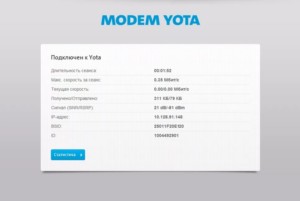
Забыл пароль к вайфай Йота что делать?
Забыли пароль доступа к wi–fi сети интернет, нужно восстановить доступ? Не проблема, сейчас расскажем, как выйти из сложившийся ситуации.
Первое что хотелось посоветовать тренируйте свою память и больше не забывайте. И не торопитесь сразу сбросить к заводскому состоянию настроек свой роутер. Ведь всего на всего в данном случае пользователь забыл пароль, и эта проблема решаема.
Для того что бы посмотреть ключ от сети wifi достаточно проделать следующие пункты.
Второй способ посмотреть ключ от доступа к интернет Wi – Fi, через официальный сайт Yota, ссылка на сайт yota.ru или ввести в поисковую строку IP адрес 10.0.0.1, и так же перейти в личный кабинет и там посмотреть ключ от доступа в интернет.
Роутеры LTE 4G для раздачи интернета по Wi-Fi и Ethernet
Роутер (или маршрутизатор) со встроенным или подключаемым модемом – это современное оборудование, разработанное специально для удобной и легкой организации коллективного доступа в Интернет. LTE Роутер обеспечивает высокую скорость передачи данных и стабильный уровень сигнала в любой точке зоны покрытия Yota. С помощью компактного, функционального устройства быстро создаются локальные корпоративные и домашние сети, проводится IP-телефония.

Каталог товаров

1 790 Р
Модем Yota LTE Swift 4G WLTUBA-107
Компактный модем Yota LTE подключает компьютер к мобильному интернету 4G LTE за 15 секунд без установки драйверов и программного обеспечения — его достаточно просто подключить к USB-входу.
Работает не только с PC и ноутбуками, но и с любыми другими совместимыми устройствами, имеющими USB-вход: телевизорами, видеокамерами, медиаплеерами, навигаторами, планшетами и игровыми приставками.Совместим со всеми популярными операционными системами: Windows XP/Vista/7, Mac OS, Linux.

14 200 Р
Универсальная антенна Yota Station M14 со встроенным модемом.
Уличная антенна.
Встроенный универсальный 4G LTE модем.
Встроенный роутер
Усиление 14 Х 2 Дб. MIMO (2 антенны с разной поляризацией)
Совместимость Yota, Билайн, Мегафон, МТС.
Не требует приобретения кабеля и переходников.
Подключение по Ethernet LAN кабелю (витая пара).
30 метров Lan кабеля в комплекте.
совместима с любыми роутерами, свитчами, точками доступа и т.д.

Сим карта Yota для телефона. (Голосовая)
sim-карта Yota для смартфона.
АКЦИЯ!!! (ТЕСТОВЫЙ ПЕРИОД ДО 18 ДНЕЙ НА МАКСИМАЛЬНОЙ СКОРОСТИ + 300 мтнут В ПОДАРОК!)

2 900 Р
YOTA Модем, Wi-Fi Yota 4G LTE
Первый в России LTE-модем с функцией раздачи Wi-Fi.
Подключает к интернету 4G компьютеры, планшеты, смартфоны, игровые приставки — до 8 устройств одновременно.
Не требует установки программного обеспечения.

Сим карта Yota для планшета
Безлимитный Интернет для планшета.
150 рублей уже на балансе!

7 390 Р
Huawei B593 – 4G LTE / 3G роутер WiFi
Huawei B593 – одно из самых последних решений в линейке 4G LTE / 3G WiFi роутеров Huawei.
Обладает максимальной скоростью передачи данных.
(Любая сим-карта Megafon, Yota, MTS, Beeline).
Подключаем ко всем операторам!
.jpg)
2 890 Р
Huawei E5573 – 4G LTE / 3G мобильный WiFi роутер
Роутер подходит для работы с SIM-картами любого 3G и 4G LTE оператора в поддерживаемых частотах (YOTA, Мегафон, МТС, Билайн, Ростелеком, Tele2, Altel, Мотив, Таттелекои и др.)

12 800 Р
Комплект “Yota Коттедж LTE” 1400р в месяц за безлимитный интернет! До 20Мб/c
В комплект входит: Роутер WiFi СпецПрошивка, антенна MIMO с усилением 2Х20Дб. со встроенным модемом 4G LTE yota, USB кабель 7 метров, кронштейн для крепления антенны на фасад здания.

Комплект “Yota ОФИС LTE” 1400р в месяц за безлимитный интернет! До 20Мб/с
В комплект входит: Роутер WiFi СпецПрошивка, антенна MIMO с усилением 2Х20Дб. со встроенным модемом 4G LTE yota, USB кабель 7 метров, кронштейн для крепления антенны на фасад здания.

Выезд технического специалиста по Москве

1 000 Р
Выезд технического специалиста по Московской области

U(SIM)-карта YOTA LTE 4G интернет.
Для модемов, роутеров, планшетов.
Интернет Yota стоит от 400 до 1400 рублей в месяц, скорость подключения вы выбираете сами
и можете поменять в любой момент.

ANT-1618 LTE антенна для йота, мегафон и МТС
Уличная антенна.
Для усиления имеющегося модема 4G LTE.
Усиление 18 Дб.
Совместимость Yota, Билайн, Мегафон, МТС.
Без встроенного модема.
Требуется антенный переходник и кабель.

4 390 Р
Безлимитный телефон за 395 рублей в месяц!!!


3 490 Р
Модем Yota 4G LTE Huawei с антенным разъемом.
Huawei E3272 Модем работает со всеми операторами связи Yota, MTS, Beeline, Megafon, Теле2.
Модем совместим с роутерами, так как имеет доработанную прошивку. (Внимание! Только модемы с нашей прошивкой поддерживают работу с роутерами типа Zyxel Keenetic и другими.)
Скорость на скачивание до 100 мбит/с
Имеет два антенных разъема CRC-9

3 500 Р
Беспроводный маршрутизатор ZyXEL Keenetic 4G III
Интернет-центр ZyXEL Keenetic 4G III предназначен для постоянного беспроводного подключения к Интернету через сотовые сети 3G и 4G с помощью популярных USB-модемов. РАБОТАЕТ С ЛЮБЫМ 3G И 4G LTE МОДЕМОМ!

4 300 Р
Zyxel Keenetic II
Интернет-центр для выделенной линии Ethernet, с точкой доступа Wi-Fi 802/11n 300 Мбит/с, коммутатором Ethernet и многофункциональным хостом USB.

Антенна MIMO (Усиление – 2х18 дБ) без модема!
Уличная антенна.
Для усиления имеющегося модема 4G LTE.
Усиление 18 Х 2 Дб. MIMO (2 антенны с разной поляризацией)
Совместимость Yota, Билайн, Мегафон, МТС.
Без встроенного модема.
Требуется 2 антенных переходника и 2 кабеля.

1 500 Р
Перепайка модема LTE под антенну

Создание локальной сети

3 900 Р
Мобильный роутер 3G / 4G LTE Huawei E5372
Huawei E5372 имеет антенный выход и работает с операторами Yota, МТС, Мегафон, Билайн.
Подключаем ко всем операторам!

10 900 Р
Антенна со встроенным модемом Yota LTE + 7 метров USB кабеля.
Уличная антенна.
Встроенный универсальный 4G LTE модем.
Усиление 20 Х 2 Дб. MIMO (2 антенны с разной поляризацией)
Совместимость Yota, Билайн, Мегафон, МТС.
Не требует приобретения кабеля и переходников.
Подключается по USB к компьютеру, либо роутеру.
7 метров USB кабеля в комплекте.

Услуга настройки интернета на компьютере.

Мобильный роутер Wi-Fi Yota MANY 4G
Yota Many – это обновленный карманный роутер для подключения к сети 4G LTE.

5 200 Р
Антенный комплект LTE c кабелем 10М для Huawei B593
Полностью готовый комплект.
Антенна, кабель 10М.
Подходит для любого 3G и 4G роутера с SMA разъемом!
Рекомендуем для роутера Huawei B593
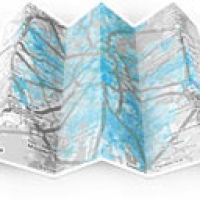
Услуга по проверке зоны покрытия Yota

7 900 Р
Антенный комплект MIMO + 2 кабеля по 10М для Huawei B593
Готовый комплект с антенной MIMO и два кабеля по 10 метров! Рекомендуем для Huawei B593. Так же подходит для любого 3G и 4G роутера с SMA разъемом.

4 700 Р
Стационарный маршрутизатор (роутер) 4G LTE Huawei E5172 WiFi
Данная модель производства Huawei отличается оптимальной надежностью и мобильностью. Она поддерживает протоколы беспроводной связи Wi-Fi 802.11 b/g/n и позволяет подключать к сети до 32 устройств одновременно.

9 900 Р
Внешняя антенна MIMO 4G 16Дб со встроенным модемом Yota LTE
Уличная антенна.
Встроенный универсальный 4G LTE модем.
Усиление 16 Х 2 Дб. MIMO (2 антенны с разной поляризацией)
Совместимость Yota, Билайн, Мегафон, МТС.
Не требует приобретения кабеля и переходников.
Подключается по USB к компьютеру, либо роутеру.
7 метров USB кабеля в комплекте.

13 000 Р
Внешняя антенна MIMO 4G 24Дб со встроенным модемом Yota LTE
Уличная антенна.
Встроенный универсальный 4G LTE модем.
Усиление 24 Х 2 Дб. MIMO (2 антенны с разной поляризацией)
Совместимость Yota, Билайн, Мегафон, МТС.
Не требует приобретения кабеля и переходников.
Подключается по USB к компьютеру, либо роутеру.
7 метров USB кабеля в комплекте.

15 500 Р
Универсальная антенна Ethernet 4G (MIMO 2Х24 Дб) со встроенным модемом
Уличная антенна.
Встроенный универсальный 4G LTE модем.
Встроенный роутер
Усиление 24 Х 2 Дб. MIMO (2 антенны с разной поляризацией)
Совместимость Yota, Билайн, Мегафон, МТС.
Не требует приобретения кабеля и переходников.
Подключение по Ethernet LAN кабелю (витая пара).
30 метров Lan кабеля в комплекте.
совместима с любыми роутерами, свитчами, точками доступа и т.д.

1 990 Р
Усилитель интернет сигнала “CONNECT 2.0”
Комнатная антенна, усиление 9 Дб.
Для усиления имеющегося модема 4G LTE.
Совместимость Yota, Билайн, Мегафон, МТС.
Без встроенного модема.
Не требуется антенный переходник и кабель.
Модем подключается к антенне по USB
3 метра USB кабеля в комплекте.

2 590 Р
Усилитель интернет-сигнала LTE MiMo INDOOR
Комнатная антенна, усиление 11 X 2 Дб. MIMO
Для усиления имеющегося модема 4G LTE.
Совместимость Yota, Билайн, Мегафон, МТС.
Без встроенного модема.
Встроенный переходник в комплекте
Модем подключается к антенне по USB
3 метра USB кабеля в комплекте.

1 200 Р
Кабель для антенн yota
Антенный кабель для wimax и LTE
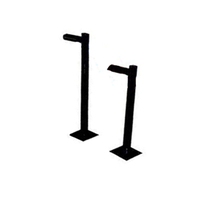
Кронштейн для антенн yota

14 500 Р
Универсальная антенна Ethernet 4G (MIMO 2Х20 Дб) со встроенным модемом
Уличная антенна.
Встроенный универсальный 4G LTE модем.
Встроенный роутер
Усиление 20 Х 2 Дб. MIMO (2 антенны с разной поляризацией)
Совместимость Yota, Билайн, Мегафон, МТС.
Не требует приобретения кабеля и переходников.
Подключение по Ethernet LAN кабелю (витая пара).
30 метров Lan кабеля в комплекте.
совместима с любыми роутерами, свитчами, точками доступа и т.д.
Настройка Wifi
В случае LTE-модема без поддержки WiFi-модуля никаких настроек не потребуется. После окончания установки появится новая активная сеть «Йоты», после этого можно открыто пользоваться постоянным интернетом.
В модели, поддерживающей раздачу беспроводных сетей, после установки потребуется расширить точку доступа. Нужно будет выбрать название сети, пароль к ней и тип шифрования.
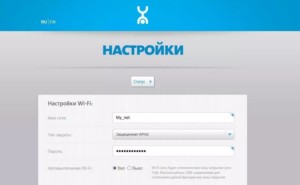
Установка/зарядка модема в USB-порт
Устройства данной компании, в зависимости от модификации, имеют разные возможности зарядки и питания. Модем USB Yota 4G имеет возможность питания электроэнергии только при подключении его к ноутбуку или персонального компьютера через USB-порт.
Комбинированные модели имеют два варианта зарядки USB и прямого электропитания от стационарной сети через адаптер, который вставляется в розетку.
Роутер wifi «Йота» LTE имеет возможность подключения только через адаптер в стационарной электрической сети.
Обратите внимание! Рекомендовано использовать для нормальной работы модема адаптеры мощностью не менее 1.5 ампера.
Роутер Yota 4g обладает следующими характеристиками:
Важно! Максимальная скорость передачи, заявленная в инструкции, составляет 100 Мбит/сек, но на практике она не превышает 50.
На модем производитель дает гарантию 1 год. Приобрести устройство можно по цене от 2 900 до 5 000 рублей. В комплекте сразу же идет сим-карта. Зарядное устройство нужно покупать отдельно.

Расширенные настройки
Расширенные настройки модема Yota содержат всего четыре пункта:
Что делать, если забыл ключ

Кнопка для сброса настроек есть на каждом маршрутизаторе Yota, она называется «Reset». Иногда клавишу прячут внутри корпуса, в этом случае, чтобы ее нажать, понадобится тонкая игла. Зажмите кнопку на 10-15 секунд и дождитесь, пока не погаснут лампочки на роутере. Как только они снова заморгают, клавишу можно отпустить.

Пошаговая инструкция подключения к ноутбуку и компьютеру
Подключения всех моделей почти одинаково, но отличия все же есть.
Оба модема подключаются к персональному компьютеру посредством USB-разъема. Для модема с функцией wifi нужно будет дополнительно установить беспроводную сеть.
Изначально нужно подключиться к устройству. Далее к аппарату подсоединить modem.
Следующий шаг – это поиск свободного USB-порта.
Модем «Ета» 4G надо вставить в порт USB на настраиваемом устройстве.
Затем требуется установка драйвера. Запуск инсталляции происходит автоматически, как только modem вставляется в устройство.
Подключить modem «Йота» к ноутбуку.

В случае подключения модема к устройству, в котором отсутствует wifi, дополнительных настроек не потребуется. После автоматической инсталляции ПО появится активная сеть Yota. После этого можно свободно пользоваться интернетом.
В модеме с поддержкой беспроводной связи нужно будет дополнительно установить настройки. Далее потребуется прописать названия и настроить безопасность в виде пароля к доступу подключения.
Как подключить
Чтобы подключить Wifi-роутер, нужно совершить следующие действия:

Устройство не имеет собственного аккумулятора. Когда по USB подается необходимое напряжение, модем начинает искать сеть. Для функционирования рекомендуемое напряжение 5 вольт 1,5 ампер. Однако показатель USB (5 вольт 0,5 ампер) достаточен для работы роутера.

При подключении к ПК или ноутбуку через USB могут подключиться дополнительно 7 устройств. При подключении к сетевому адаптеру раздать интернет можно одновременно на 8 устройств. При отсутствии неполадок на модеме загорается синий индикатор с эмблемой Ета и создается сеть Wi-Fi.
 Yota-inet.ru
Yota-inet.ru